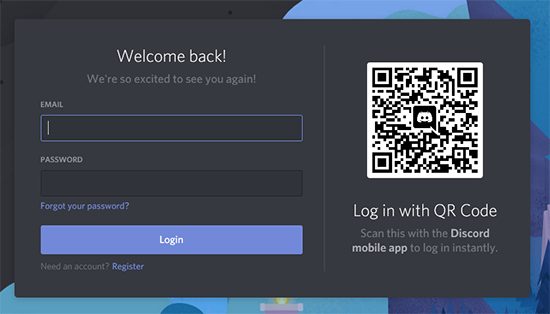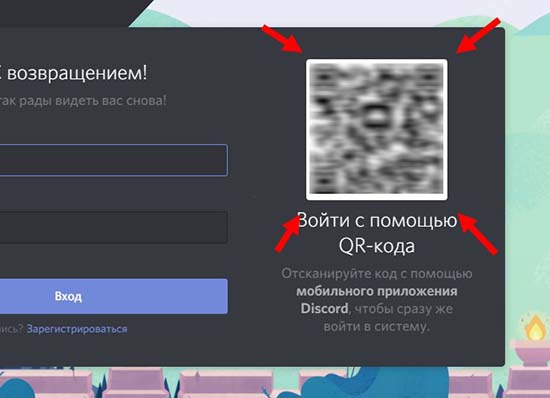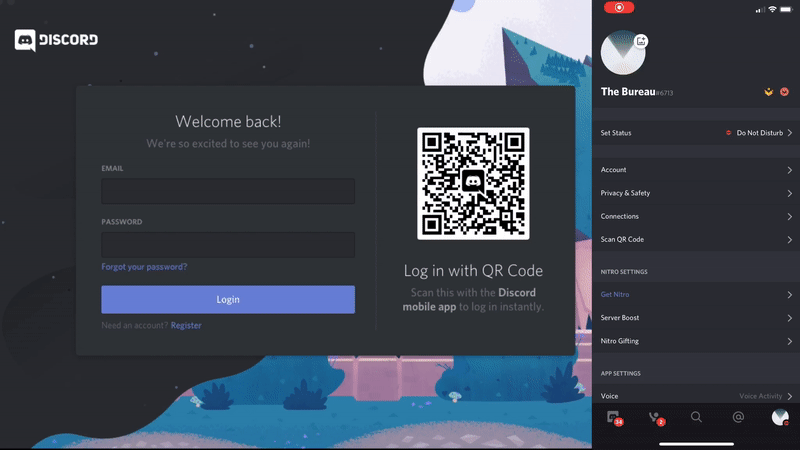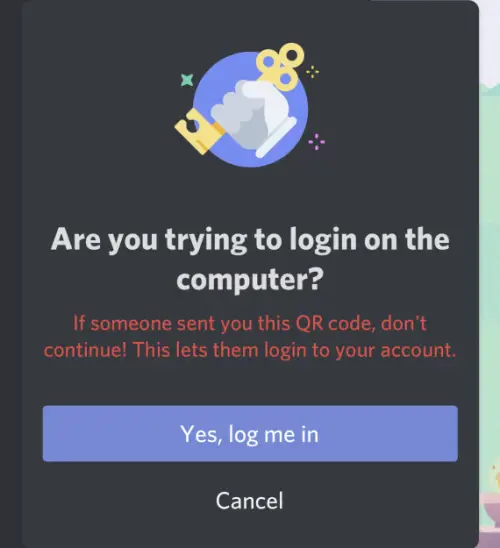как зайти в дискорд через qr код на телефоне
Как отсканировать QR код с помощью мобильного приложения Discord
Как отсканировать QR код в Дискорде? Войдите в приложение на мобильном устройстве, жмите на аватарку справа внизу и выберите пункт Сканировать QR-код. После этого наведите на графическое изображение в браузерной версии для входа в программу. Ниже рассмотрим, что это за картинка, зачем она нужна, и как ее использовать в Discord.
Что это
QR код — картинка, в которой зашифрована определенная информация. Достаточно отсканировать надпись, чтобы воспользоваться ее возможностями. В изображение можно внести любе данные, начиная от ссылки на определенный ресурс, заканчивая текстовым фрагментом. Такие коды создаются с помощью специального софта и действуют ограниченный временной промежуток. В отличие от штрих-кодов QR символы содержат больше данных.
Для чего это нужно
Задача QR кода в Дискорд в том, чтобы помочь войти в браузерную версию с помощью мобильного приложения. При этом не нужно вводить логин и пароль на неизвестном для вас устройстве. Достаточно отсканировать ключ, чтобы авторизоваться в учетной записи из любого места без риска дальнейшей кражи конфиденциальных данных (логина, пароля). Это актуально, если вы пользуетесь сторонними устройствами.
Как использовать
Теперь разберемся, как сканировать QR код Discord через телефон, если в этом возникает необходимость. Сделайте следующее:
При желании можно отсканировать QR код с помощью любого приложения, в том числе с применением встроенных возможностей камеры. В таком случае дается ссылка быстрого доступа к приложению Дискорд для сканирования и авторизации.
После выполнения рассмотренных выше шагов система предлагает подтвердить принятое решение. Для выхода из системы войдите в настройки, а после выберите пункт выхода.
Важно! Если отсканировать QR код в Дискорд, созданный не вами, возможны последствия в виде кражи личных данных. Также учтите, что попытка входа в программу через графический ключ требует дополнительного одобрения.
Контролируйте информацию на экране и не подтверждайте вход, который запрашивали не вы. Если кто-то другой просит войти с помощью такого изображения и отсканировать его, это, скорее всего, мошенник, рассчитывающий на кражу личных данных.
Зная, как отсканировать QR код в Дискорде, вы сможете войти в учетную запись с любого ПК / ноутбука без ввода пароля. Все, что необходимо — иметь приложение Discord на мобильном устройстве и быть в нем авторизованным. В комментариях расскажите, как вы пользуетесь опцией, и насколько она необходима.
Как отсканировать QR код, чтобы зайти в Discord
Создатели мессенджера “Дискорд» придумали немало интересных “фишек”, полюбившихся большинству пользователей. Войти в Дискорд с помощью QR кода — одна из таких удобных функций, которая помогает зайти в аккаунт с любого места без ввода логина, пароля десятки раз (эффективно, когда вход часто производится через чужой компьютер, незащищённую сеть). Способ упрощает вход, экономит время, добавляет безопасности данных, удобен для использования, требует лишь авторизации через телефон.
Где находится QR код Дискорд
Первый вопрос, который задают новые пользователи, люди, узнавшие про функцию недавно: “Где найти QR код?”. Далеко идти не нужно, всё находится на поверхности, однако некоторые желающие не обращали внимания, не совсем понимали, что делать с квадратом, для чего нужен.
Сразу же после скачивания, установки, открытия Дискорда, появляется окно с авторизацией пользователя. Слева — ввод электронной почты/номера телефона, ввод пароля от аккаунта, справа — QR код, который необходимо отсканировать.
Для нахождения сканера QR кода на телефоне нужно авторизоваться в приложении (предварительно скачать в магазине приложений), найти “Настройки пользователя” в левой нижней части экрана. В категории “Настройки пользователя” нажать на последнюю вкладку “Сканировать QR-код”.
Сгенерированный QR код действует 2 минуты. По истечение установленного срока требуется перезагрузить страницу авторизации для генерации нового кода.
Как отсканировать код и войти в Discord
Чтобы зайти в Дискорд через QR код, найденный код нужно активировать. Для таких манипуляций понадобится: мобильное устройство, компьютер, на котором производится авторизация, камера, QR-сканер (встроен в мобильное приложение Дискорд). Действия выполняются просто:
Отсканировать QR код на мобильном устройстве можно, зайдя в “Камеру”, сторонние приложения, считывающие коды. Они перенаправят пользователя в Дискорд и запросят закончить авторизацию через телефон. Но Дискорд имеет свой встроенный сканер, что упрощает работу пользователям, у которых его нет.
Советы по безопасности
Создатели Дискорда учитывают возможность взлома мошенниками через такой способ (как и любой другой). Поэтому рекомендуют использовать меры предосторожности, уберегающие аккаунт от злоумышленников.
Выше упоминалось об окне, которое спрашивает подтверждения входа через QR-код, выбранное устройство. В случае случайного, ошибочного открытия Дискорда, всегда можно отменить запрос, без обязательной надобности входа.
Вообразим ситуацию, когда посторонний пользователь скидывает QR-код от Дискорд мессенджера. Сканировать скинутый верификационный код опасно, так как он позволит злоумышленникам зайти на страницу пользователя, захватить её для спама, сбора личных данных, шантажа.
Ошибочно подтверждённый логин — необязательно конец света. Главное — оперативно отреагировать, осознать, принять меры по смене пароля, защите личных данных.
Функция подтверждения входа — очень полезна, и предусматривает авторизацию исключительно по согласию пользователя, с устройства которого уже пройдена авторизация. Подтверждать незнакомый логин — необдуманный поступок, стоящий аккаунта, конфиденциальности.
Обрабатывайте запросы пользователей о сканировании кода. Мошенники пользуются незнанием новичков в целях фишинга страниц. Полученная злоумышленниками информация в лучшем случае окажется в его личном компьютере, худший случай предусматривает сливы в сеть, шантаж, продажа данных.
Как и с любой функцией — с QR кодами стоит быть осторожнее: наблюдать за соглашениями к входам, показывать код себе, проверенным людям, вести себя осторожно. Желательно пользоваться способом через компьютеры с защищённой сетью, использующихся в необщественных местах, знакомыми людьми. Несмотря на возможные риски, многие согласятся с фактом — метод авторизации через сканирование кода — удобный, эффективный, быстры.
Как сканировать QR-коды в мессенджере Дискорд
Discord — бесплатный мессенджер с поддержкой видеоконференций, который изначально разрабатывался для геймеров, но по итогу приглянулся многим пользователям Интернета. Не так давно появился способ авторизации в программе не по логину и паролю, а путем сканирования QR-кода. Внешне это небольшой штрих-код в виде квадрата, в котором хранится информация. Один из способов использования QR-code — двухфакторная аутентификация (2FA), обеспечивающая безопасный вход пользователя в аккаунт. Это удобно в случаях, когда приходится пользоваться чужим компьютером. Как отсканировать QR-код в мессенджере Дискорд и что для этого нужно — об этом пойдет речь в статье.
Как пользоваться QR-кодом для входа
Прежде чем пытаться зайти в программу с помощью сканнера, убедитесь, что на вашем смартфоне установлено мобильное приложение Discord и выполнен вход в учетную запись. Функция сканирования доступна в последних версиях мессенджера на устройствах Android и iOS.
Порядок действий простой:
Вот так он выглядит.
Этим способом войти в Discord можно куда быстрее, и не беспокоясь о том, что к аккаунту получат доступ третьи лица.
Чтобы отсканировать код для авторизации в мессенджере:
Время действия кода — 2 минуты. Если не успеете авторизоваться в течение этого времени, придется генерировать новый QR. Для этого достаточно обновить страницу входа или перезапустить мессенджер на компьютере.
Пару слов о безопасности
Для безопасности входа приведем некоторые рекомендации:
Заключение
Исходя из вышесказанного: если авторизуетесь с чужого компьютера, лучше входите в аккаунт путем сканирования специального штрих-кода. Это избавляет от необходимости вручную вводить логин и пароль, которыми могут завладеть злоумышленники, пользующиеся клавиатурным шпионом (keylogger) — программой, считывающей нажатые клавиши и сохраняющей их в файл.
Видео по теме
Как войти в Discord с помощью QR-кода
Если вы являетесь постоянным пользователем Discord, мы считаем, что вам следует рассмотреть возможность входа в систему с помощью QR-кода. Это один из самых безопасных способов получить доступ к вашей учетной записи, но не все знают, как это сделать. Хорошая новость в том, что мы можем все объяснить, и это именно то, что мы собираемся делать.
Войдите в Discord с помощью QR-кода с мобильного устройства.
Теперь задача доступа к вашей учетной записи Discord с помощью QR-кода проще, чем вы можете себе представить. Вам нужен только поддерживаемый смартфон с установленным мобильным приложением Discord, и на этом все.
Как только все инструменты будут на месте, вы будете готовы войти в свою учетную запись, когда представится время.
1]Загрузите мобильное приложение Discord
Если вы еще не загрузили приложение на свой смартфон Android или iOS, что ж, сейчас идеальное время для выполнения работы. Вы можете найти Discord для Android в Google Play Store и Discord для Apple iOS в App Store. Приложение можно загрузить и использовать бесплатно, если у вас есть подключение к Интернету.
2]Войдите в Discord с помощью настольного клиента.
После установки приложения на соответствующее устройство смартфона пришло время перейти в Discord с компьютера с Windows 10. Вы можете либо войти в систему с помощью настольного клиента, либо просто сделать это через веб-браузер; это не имеет значения.
После запуска клиента или Discord через веб-браузер вы должны увидеть раздел QR-кода. Это ключ к плану.
3]Войдите, используя QR-код
Чтобы войти в свою учетную запись с помощью QR-кода, мы предлагаем запустить приложение Discord на выбранном вами мобильном устройстве, затем перейти в Настройки пользователя и выбрать Scar QR Code. Если вы еще не предоставили приложению разрешение на использование вашей камеры, оно запросит его.
После получения разрешения камера откроется, и вам нужно будет отсканировать QR-код на экране вашего компьютера.
Имейте в виду, что QR-код действителен только в течение 2 минут, поэтому требуется немного скорости, чтобы сделать что-то до того, как 2-минутная отметка закончится.
Теперь взгляните на эти горячие клавиши Discord и сочетания клавиш.
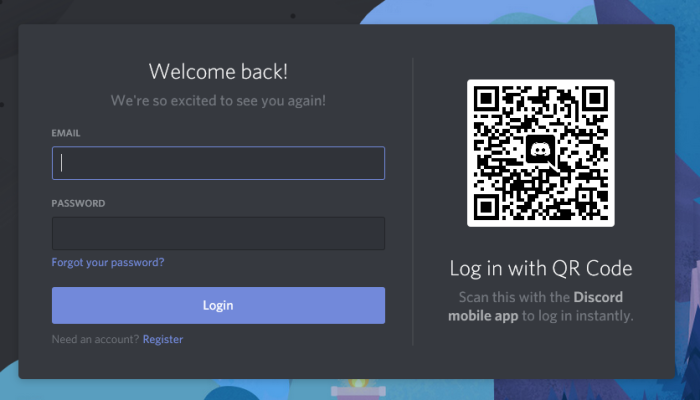
Как войти в дискорд с помощью QR кода?
Чтобы отсканировать код входа в систему, откройте меню настроек пользователя, затем выберите опцию запуска QR-кода! Мы запросим разрешение камеры, если вы еще не предоставили их нам, после чего у вас будет доступ к сканированию камеры! Как только сканер откроется, просто поместите квадрат в поле с QR-кодом.
Как открыть QR сканер андроид?
Откройте встроенное приложение камеры на совместимом телефоне или планшете Android. Наведите камеру на QR-код. Нажмите на баннер, который появится на экране. Следуйте инструкциям.
Как отсканировать QR код discord?
Как отсканировать QR код с помощью мобильного приложения Discord. Как отсканировать QR код в Дискорде? Войдите в приложение на мобильном устройстве, жмите на аватарку справа внизу и выберите пункт Сканировать QR-код. После этого наведите на графическое изображение в браузерной версии для входа в программу.
Что значит сканировать QR код?
QR-код — это штрих-код, в котором зашифрована какая-либо информация: ссылка или текст. … Такие можно часто найти на рекламных буклетах, объявлениях или в журналах. Для того чтобы считать информацию не нужны специальные устройства, хватит обычного смартфона.
Как установить QR код на телефон?
Как сканировать QR код с помощью мобильного телефона?
Как сканировать QR-коды на Android
Как узнать код аутентификации дискорд?
Вот что Вы можете попробовать, чтобы обойти эту блокировку!
Как войти в дискорд?
Вариант 1: Discord открыть зарегистрированный аккаунт
Переходим по ссылке — https://discordapp.com/login. На новой странице нужно указать свои учетные данные для входа в личный кабинет Discord, в случае, если таковые уже имеются и нажимаем «Вход»..
Как работать с QR кодом?
Как пользоваться QR-кодом на Android
Как считать QR код без приложения?
Как считать QR-код без приложения
И самый простой способ сделать это — использовать специальный сайт. Откройте страницу webqr.com в своем браузере. Сайт очень простой и ориентирован исключительно на QR-код. Чтобы расшифровать QR-код, есть два варианта: либо держать его перед камерой, либо загрузить фото.
Как сканировать QR код на айфоне с картинки?
Для того чтобы выполнить сканирование, найдите какой-нибудь интересный QR-код. Затем смахните вверх по экрану блокировки, чтобы открыть «Пункт управления» (или вниз в верхнем правом углу экрана в iPhone X и iPad под управлением iOS 12). Затем просто наведите камеру на QR-код, и она автоматически сфокусируется.
Как создать свой QR код?
Шифруемся: как создать свой QR-код
Как отправить QR код?
Как делиться страницами с помощью QR-кода